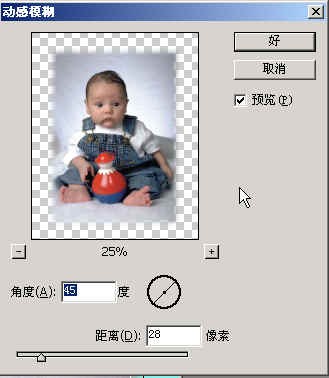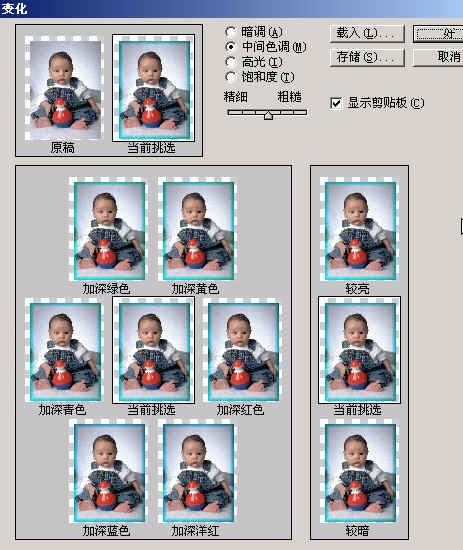жӣҙж–°ж—¶й—ҙпј� 2009-02-10
еҪ•е…Ҙпј� й»„еҸ¶йЈһжү¬ пј�
иҫ№з•ҢжңүзӮ№жҜӣиҫ№дәҶгҖӮиҝҷж ·д№ҹиЎҢгҖӮжҲ‘们еҶҚжқҘеҠ е·ҘдёҖдёӢпјҡеҲ�иҸңеҚ•вҖ�ж»Өй•ңвҖқпјҚпјҚвҖңжЁЎзіҠвҖқпјҚпјҚвҖңеҠЁж„ҹжЁЎзіҠвҖқпјҢеј№еҮәеҜ№иҜқжЎҶпјҡ
и§’еәҰдё�45еәҰпјҢиҝҷжҳҜдёҖз§Қеҗ‘45еәҰж–№еҗ‘зҡ„жЁЎзіҠгҖӮи·қзҰ»жҳҜжҢҮжЁЎзіҠзҡ„еӨ§е°ҸгҖ�
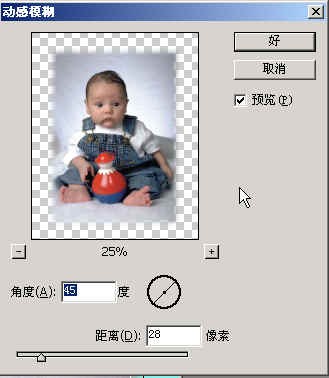
иҝҷдёӘйңҖиҰҒиҮӘе·ұжқҘдҪ“дјҡж„ҹи§үеӨҡе°‘жҜ”иҫғеҗҲйҖӮгҖӮдҪ еҸҜд»ҘиҜ•з”Ёеҗ„з§ҚдёҚеҗҢзҡ„ж•°еҖјжқҘдҪ“дјҡж•ҲжһңгҖӮжң¬иә«жҳҜжҜӣиҫ№пјҢеҶҚеҠ дёҠдёҖзӮ№е„ҝеҠЁж„ҹжЁЎзіҠгҖ�
иҝҷдёӘиҫ№жЎҶе°ұжңүдёҖдәӣзү№иүІдәҶгҖӮжңҖеҗҺпјҢеҶҚеҲ°вҖ�ж»Өй•ңвҖқпјҚпјҚй”җеҢ–пјҚпјҚиҝӣдёҖжӯҘй”җеҢ–пјҢиҝҷдёӘиҝһеҜ№иҜқжЎҶйғҪдёҚйңҖиҰҒдәҶгҖӮе®ғзҡ„ж„ҸжҖқжҳҜжғіжҠҠзҺ�
еңЁжЁЎзіҠзҡ„иұЎзҙ еҶҚжҗһеҫ—жё…жҘҡдёҖзӮ№пјҢдёҖдёқдёҖдёқзҡ„гҖӮдҪ еҸҜд»ҘеҶҚжҢүCTRL+FиҝӣиЎҢеӨҡж¬ЎйҮҚеӨҚиҝҷдёӘж»Өй•ңгҖӮдёүж¬Ўд№ӢеҗҺпјҢжҲҗдәҶиҝҷдёӘж ·еӯҗгҖӮеҸ–
ж¶ҲйҖүжӢ©пјҢе°ұе®ҢжҲҗдәҶгҖӮжҲ–иҖ…дҪ д№ҹеҸҜд»ҘжҠҠеүҚйқўзҡ„дёӨз§Қж–№жі•з»“еҗҲиө·жқҘгҖ�

еҰӮжһңжғіиҰҒж”№еҸҳиҫ№жЎҶзҡ„йўңиүІпјҢеҸҜд»ҘеҲ°вҖңеӣҫеғҸвҖ�иҸңеҚ•пјҚвҖңи°ғж•ҙвҖқпјҚвҖңеҸҳеҢ–вҖқпјҢдјҡеҮәжқҘеҜ№иҜқжЎҶгҖӮдҪ еҸҜд»ҘзӮ№вҖңеҠ ж·ұз»ҝиүІвҖқпјҢжҲ–иҖ…жҳҜ
вҖңеҠ ж·ұзәўиүІвҖқпјҢеҶҚеҠ зӮ№е„ҝзәўпјҢеҶҚеҠ зӮ№е„ҝй»„пјҢд»»ж„Ҹең°ж”№еҸҳиҫ№жЎҶзҡ„йўңиүІгҖӮдёҠйқўжңүеҺҹзЁҝдёҺеҪ“еүҚжҢ‘йҖүгҖӮеҸідҫ§иҝҳжңүиҫғдә®жҲ–жҳҜиҫғжҡ—гҖ�
дҪ еҸҜд»ҘдёҚж–ӯең°зӮ№зӮ№зӮ№пјҢзӣҙеҲ°ж»Ўж„ҸдёәжӯўгҖ�
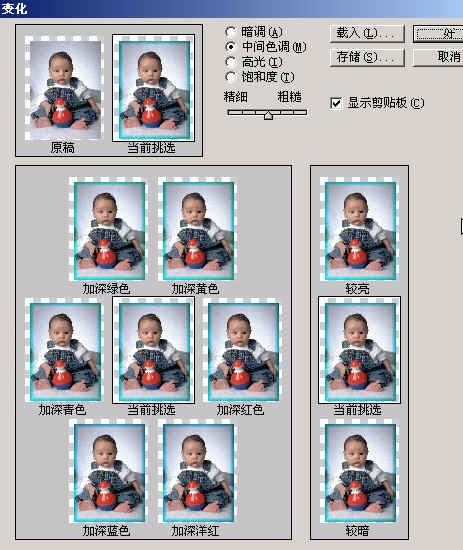
жҖ»д№ӢпјҢжңүдәҶиҫ№жЎ�йҖүеҢәпјҢе°ұжҖҺд№ҲйғҪеҘҪеҠһдәҶгҖӮзҺ°еңЁжҲ‘们已з»Ҹз”ЁиҝҮеҘҪеҮ з§Қж»Өй•ңдәҶгҖӮдҪ еҫ—и®°дҪҸиҝҷдә�ж»Өй•ңзҡ„дҪңз”ЁпјҢи®°дҪҸиҝҷдәӣж»Өй•ңең�иҸңеҚ•зҡ„д»Җд№Ҳең°ж–№гҖ�
д»ҠеӨ©жҲ‘们йҖҡиҝҮиҫ№жЎҶзҡ„еҠ е·ҘпјҢеӯҰдәҶд»ҘдёӢеҶ…е®№пј�
1гҖҒеҝ«жҚ·йҖүдёӯз”»йқўзҡ„иҪ®е»“гҖ�2гҖ�йҖүеҢәзҡ„вҖңжү©иҫ№вҖқгҖ�3гҖҒи°ғж•ҙдә®еәҰдёҺеҜ№жҜ”еәҰгҖ�4гҖ�ж»Өй•ңдёӯзҡ„вҖңжү©ж•ЈвҖқгҖ�5гҖ�ж»Өй•ңдёӯзҡ„вҖңеҠЁж„ҹжЁЎзіҠгҖ�6гҖ�ж»Өй•ңдёӯзҡ„вҖңй”җеҢ–вҖқгҖ�